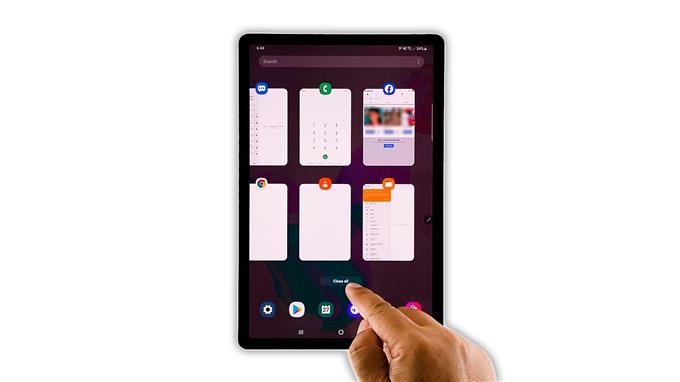I denne feilsøkingshåndboken vil vi vise deg hva du skal gjøre hvis Facebook fortsetter å krasje på Galaxy Tab S6. Du vil også lære den mulige årsaken til at apper krasjer og hvordan du kan forhindre at de krasjer igjen i fremtiden. Så les videre for å lære mer.
Facebook oppdateres regelmessig for å sikre at det fungerer greit. Imidlertid er det brukere som rapporterte at appen begynte å krasje på enhetene deres. Så hvis du er en av brukerne som har opplevd dette problemet, kan du gjøre følgende:
Første løsning: Lukk Facebook og Force Start nettbrettet på nytt

Det er ikke klart på dette punktet hva som får appen til å krasje. Kanskje det bare er et mindre problem med Facebook, eller det er et problem med fastvaren. Det første du må gjøre er å laste appen på nytt og oppdatere enhetens minne. Slik gjør du det:
- Trykk på nylige apper-tasten nederst til venstre på skjermen.
- Trykk nå på Lukk alt for å tvinge lukk alle appene som kjører i bakgrunnen.
- For å tvinge omstart nettbrettet, trykk og hold volum ned-knappen og av / på-knappen i 10 sekunder. Dette vil utløse enheten til å slå seg av og slå på igjen.
- Når logoen vises, slipper du begge tastene og venter til omstart er ferdig.
Når omstarten er ferdig, åpner du Facebook og ser om den fremdeles krasjer.
Andre løsning: Fjern Facebooks cache og data

Hvis den første løsningen mislyktes, er det du trenger å gjøre videre å tilbakestille appen. En tilbakestilling av appen sletter i utgangspunktet bare cache- og datafilene slik at de blir erstattet. Mesteparten av tiden vil dette løse de fleste apprelaterte problemer. Slik gjør du det:
- Gå til skjermen der du finner Facebooks ikon.
- Trykk og hold på den til alternativene dukker opp.
- Trykk på Appinfo, og trykk deretter på Lagring.
- Trykk på Fjern hurtigbuffer nederst på skjermen.
- Trykk på Fjern data og trykk på OK for å bekrefte.
Etter å ha gjort dette, åpne appen igjen for å se om Facebook fortsetter å krasje fortsatt.
Tredje løsning: Avinstaller Facebook og installer den på nytt

Hvis app-tilbakestillingen ikke løste problemet, har du ikke annet valg enn å installere appen på nytt. Dette fjerner appens installasjonsfiler fra telefonen din, og om du installerer den på nytt, sørger du for at du bruker den nyeste versjonen. Slik gjør du det:
- Gå til skjermen der du finner Facebooks ikon.
- Trykk og hold på den til alternativene dukker opp.
- Trykk på Avinstaller, og trykk deretter på OK for å bekrefte.
- Når den er avinstallert, starter du Play-butikken.
- Søk etter Facebook, og trykk deretter på Installer-knappen.
- Vent til installasjonen er ferdig, og trykk deretter på Åpne-knappen for å starte den.
Når det gjelder å fikse appproblemer, vil denne prosedyren mest sannsynlig løse dem. Men hvis problemet vedvarer eller oppstår nå og da, har du ikke noe annet valg enn å tilbakestille nettbrettet.
Fjerde løsning: Tilbakestill Tab S6 fra fabrikken

En tilbakestilling av fabrikken kan løse eventuelle apprelaterte problemer, inkludert firmwareproblemer som får apper til å krasje. Mesteparten av tiden, når et appproblem – som dette – ikke løses av noen av løsningene ovenfor, er problemet med fastvaren. Og mest sannsynlig er det andre apper som også krasjer.
Så det er viktig på dette punktet at du tilbakestiller fabrikken. Sørg imidlertid for å lage en sikkerhetskopi av viktige filer før du gjør det. Når du er klar, følger du disse trinnene for å tilbakestille nettbrettet:
- Sveip ned fra toppen av skjermen, og trykk deretter på Innstillinger-ikonet.
- Finn og trykk på Generell ledelse.
- Trykk på Tilbakestill.
- Trykk på Fabrikkinnstillinger.
- Rull ned til bunnen av skjermen og trykk på Tilbakestill.
- Hvis du blir bedt om det, oppgir du PIN-kode, passord eller mønster.
- Trykk på Slett alt.
- Skriv inn passordet til Samsung-kontoen din for å bekrefte identiteten din, og trykk på Ferdig.
Etter tilbakestillingen, sett opp Galaxy Tab S6 som en ny enhet.
Og det er hva du skal gjøre hvis Facebook fortsetter å krasje på Galaxy Tab S6 eller en hvilken som helst smarttelefon for den saks skyld. Vi håper at denne enkle feilsøkingsveiledningen kan hjelpe deg på den ene eller andre måten.
Hjelp oss ved å abonnere på YouTube-kanalen vår. Vi trenger din støtte slik at vi kan fortsette å lage nyttig innhold i fremtiden. Takk for at du leste!